En matière de montage vidéo, Filmora est votre meilleur pari. C'est un excellent logiciel auquel les créateurs de contenu et les vloggers YouTube font le plus confiance pour rendre leurs vidéos plus agréables. Avec Filmora, vous pouvez découper, couper, combiner, ajouter des effets accrocheurs et exécuter de nombreuses autres fonctions.
Cependant, il semble y avoir un filigrane Filmora sur l'édition de vidéos dans la version gratuite. Et, la seule façon de le supprimer est de s'abonner à la version payante.
Mais, ici, nous vous apprendrons comment supprimer le filigrane Filmora sans même vous abonner. Plongeons dedans.
- Partie 1 :Comment supprimer gratuitement le filigrane Filmora
- Partie 3 :Où acheter Filmora pour supprimer le filigrane ?
Partie 1 :Comment supprimer le filigrane Filmora gratuitement 2022 ?
La plupart des créateurs professionnels ont déjà acheté la version premium de Filmora pour profiter de toutes les fonctionnalités. Mais ils ont dû essayer la version d'essai de Filmora à un moment donné de leur parcours.
Si vous êtes un débutant dans le monde du montage et que vous ne savez pas comment obtenir une version d'essai gratuite de Filmora sans filigrane, suivez les étapes ci-dessous pour vous débarrasser du filigrane après le montage.
Remarque :La méthode mentionnée dans cette partie peut ne pas être disponible sur certaines versions de Filmora. Si vous trouvez que cela ne fonctionne pas, veuillez nous contacter.
Étape 1 :Ouvrir le projet précédent
Lancez l'application Filmora sur votre PC ou Mac, ici j'utilise Windows comme exemple. Dans l'interface de démarrage, vous verrez la bibliothèque du projet récent, cliquez sur l'un d'eux pour ouvrir le projet précédent avec un filigrane.
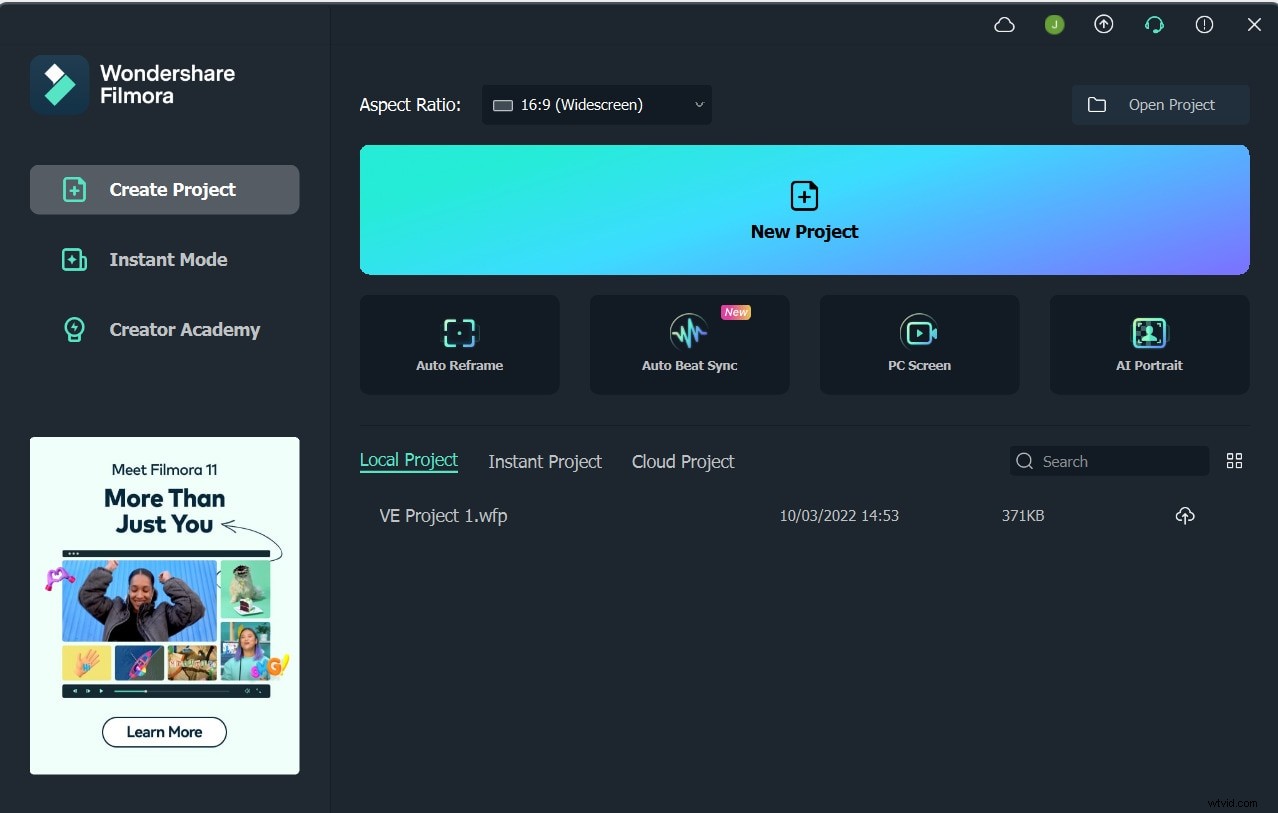
Remarque :Si votre vidéo a un filigrane Filmora, vous devez ouvrir le projet pour supprimer le filigrane. Importer à nouveau la vidéo dans Filmora ne supprimera pas le filigrane.
Étape 2 :Connectez-vous au compte WSID
Puisque vous vous êtes inscrit au WSID et que vous avez utilisé l'accès gratuit à Filmora, il est temps de vous connecter à votre compte sur Filmora. Cliquez maintenant sur Connectez-vous à Wondershare ID depuis le menu Aide. Si vous utilisez Filmora V10.5.5 et les versions ultérieures, vous pouvez cliquer directement sur le bouton Connexion dans le coin supérieur droit. Ensuite, entrez votre e-mail sous E-mail puis appuyez sur Suivant option. Après cela, entrez votre mot de passe sous le Mot de passe et cliquez sur Connexion option.
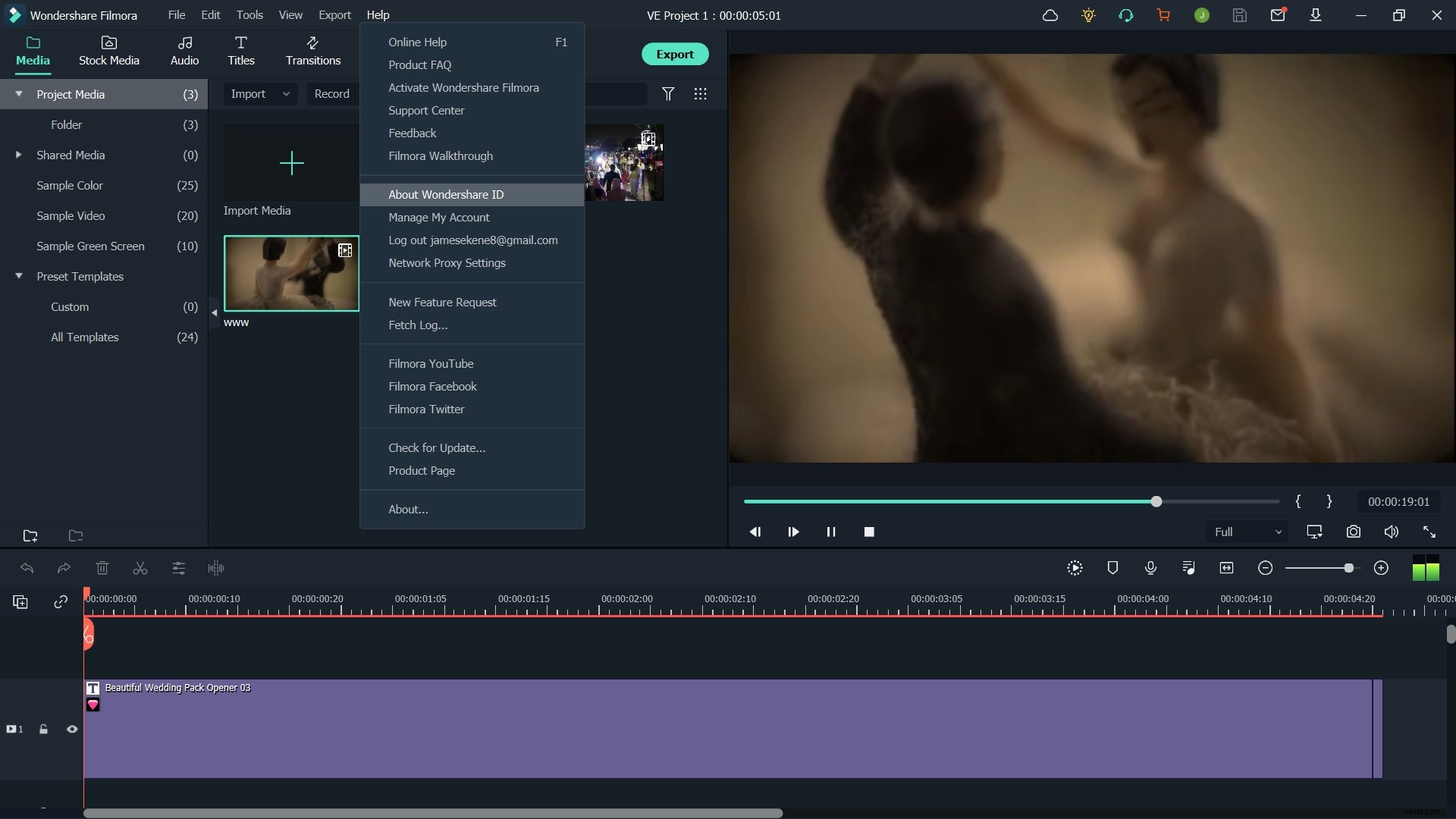
Étape 3 :Exporter la vidéo
Après avoir activé votre version d'essai, vous pouvez profiter des fonctionnalités de la version premium de Filmora. Si vous ne souhaitez plus modifier ce projet, cliquez sur le bouton Exporter. Vous pouvez maintenant exporter la vidéo.
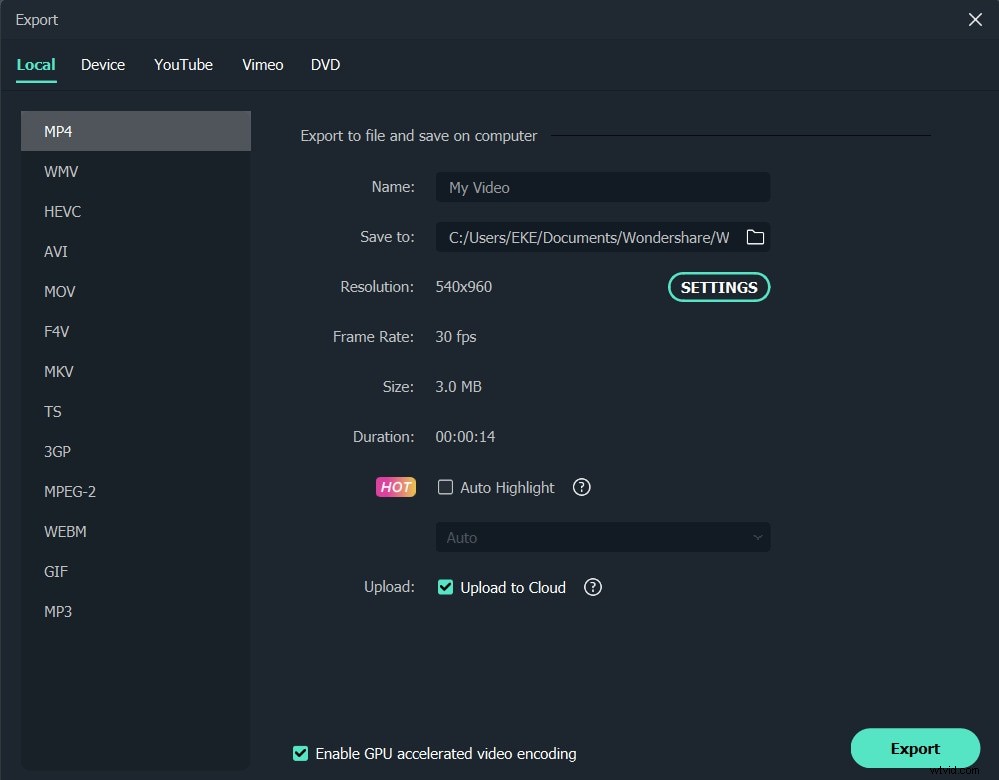
Remarque :Si vous avez déplacé ou supprimé des fichiers pour ce projet vidéo, vous devrez peut-être localiser à nouveau les fichiers manquants. Cliquez sur Localiser la sélection bouton pour importer les fichiers manquants.

Pour améliorer votre montage vidéo et créer une vidéo plus époustouflante, vous pouvez utiliser le package de modèles vidéo Filmora &Filmstock », cliquez sur l'image ci-dessous pour voir comment rendre votre narration plus engageante.

Partie 3 :Où acheter Filmora pour supprimer le filigrane ?
Dans les parties ci-dessus, nous avons discuté des méthodes pour supprimer gratuitement le filigrane Filmora via des points de gain pour échanger l'accès gratuit. Cependant, les essais gratuits s'accompagnent toujours d'un nombre spécifique de limitations. Puisque vous êtes un créateur de contenu, vous souhaitez utiliser toutes les fonctionnalités pour rendre votre contenu plus attrayant et plus agréable. Pour cela, vous devez acheter Wondershare Filmora.
Bien que si vous ne savez pas comment supprimer le filigrane Filmora en achetant, nous avons ce qu'il vous faut. Nous avons répertorié une technique par étapes que vous pouvez suivre pour acheter la version premium de Filmora.
Étape 1 :Cliquez sur Acheter
Lancez Filmora sur votre PC et connectez-vous à votre WSID en cliquant sur le bouton Connexion. Si vous n'avez pas acheté l'abonnement, vous verrez le message Acheter option dans le coin supérieur droit. Cliquez dessus pour acheter la version complète.
Étape 2 :Sélectionnez le forfait approprié
Une fenêtre avec trois plans différents proposés par les développeurs apparaîtra. Sélectionnez le plan qui vous semble approprié et adapté et cliquez sur Acheter maintenant option ci-dessous ce plan.
Forfait annuel : Achetez Filmora pour 49,99 $ US pendant 1 an, dont 9,99 $ pour les actifs standard de Filmstock et 5,99 $ pour le module complémentaire de portrait AI par mois. Vous pouvez décocher les derniers pour acheter Filmora uniquement au prix de 49,99 USD/an.
Forfait perpétuel : Obtenez Filmora pour 79,99 $ US (frais uniques), dont 9,99 $ pour les ressources standard de Filmstock et 5,99 $ pour le module complémentaire de portrait AI par mois. Vous pouvez décocher les derniers pour acheter Filmora Perpetual uniquement au prix de 79,99 USD.
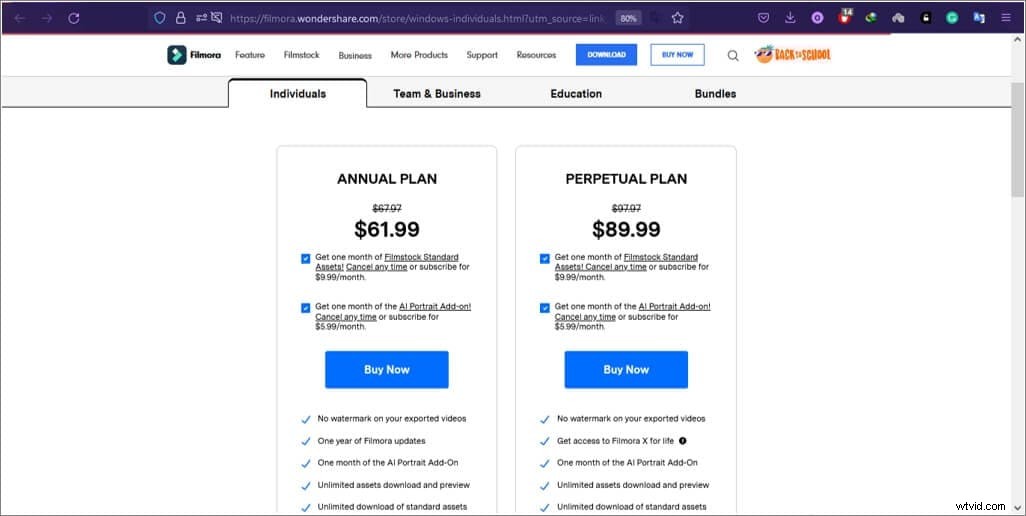
Étape 3 :Remplissez le formulaire
Après avoir sélectionné le plan, un formulaire apparaîtra, qui nécessite une connexion à votre WSID. Dans le panneau de gauche, vous verrez le produit que vous avez choisi, sélectionnez votre mode de paiement et remplissez le formulaire avec les informations correctes. Après avoir rempli le formulaire, cliquez sur Security Checkout bouton.

Après avoir acheté le plan Filmora, rendez-vous à nouveau sur Filmora et actualisez les informations de votre compte. Et ensuite, le bouton d'achat disparaîtra et il n'y aura plus de filigrane après l'exportation de la vidéo depuis Filmora.
Conclusion
Bien qu'il s'agisse d'une version gratuite de Wondershare Filmora Video Editor a plusieurs fonctionnalités intéressantes, il est livré avec de multiples limitations, comme un filigrane. Vous pouvez éviter ces filigranes gratuitement et également en achetant la version premium. Mais la plupart des gens ne savent pas comment supprimer les filigranes. Pour les aider, nous avons proposé trois méthodes différentes pour supprimer le Filmora filigrane . Choisissez la technique qui vous semble appropriée et lancez-vous dans le montage !
